完美指南 如何在 iPhone 上使用自动填充密码
 更新于 欧丽莎 / 04年2023月14日20:XNUMX
更新于 欧丽莎 / 04年2023月14日20:XNUMX有时您可能会遇到其他网站询问您是否要在 iPhone 或 iPad 设备上保存密码。 如果您使用 iPhone,您可能会在每次登录时遇到这种情况。它具有自动填充密码功能,使您无需再次输入电子邮件、用户名或密码。 您可以使用该功能自动填写它们。
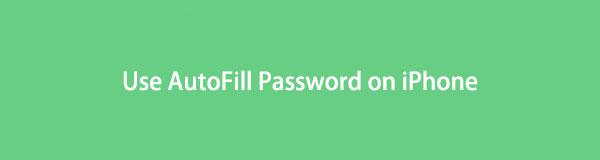
本文将向您详细介绍 iPhone 的自动填充密码功能。 它包括其功能的优点、缺点以及如何在您的手机上启用或使用它。 你准备好了吗? 向下滚动。

指南清单

FoneLab iPhone 密码管理器使您能够扫描、查看和分类 iPhone、iPad 或 iPod Touch 等。
- 在 iPhone、iPad 或 iPod touch 上扫描密码。
- 从设备导出密码并将其保存为 CSV 文件。
- 恢复您的电子邮件、Wi-Fi、Google、Facebook 等密码。
第 1 部分。 什么是 iPhone 上的自动填充密码
您是否厌倦了在 iPhone 上一些最常用的网站上输入密码? 您可以使用其自动填充密码功能,该功能可以从受信任的应用程序和网页中保存多个帐户和密码。 权限后会自动填写账号密码。 如果您想知道 iPhone 将密码存储在哪里,它会将密码安全地保存在 iCloud 钥匙串中。
无论该功能的优势如何,您都需要考虑一些风险。 如果有人使用您的手机,他们可以访问您手机上存储的帐户。 除此之外,它还容易出现网络安全问题。 因此,网络黑客更容易获取您的个人信息。
但是,如果您想了解如何在 iPhone 上自动填充密码,请向下滚动。
第 2 部分。 如何在 iPhone 上使用自动填充密码
在了解了该功能的优点或缺点后,是否使用它取决于您。 如果您有多个帐户,请启用 自动填充 密码功能。 在这种情况下,如果您忘记了他们的密码,也无需担心。 如果您不知道如何使用和激活它,本文的这一部分适合您。 向下滚动以查看了解如何在 iPhone 上添加自动填充密码的步骤。 继续前行。
在您的 iPhone 上,找到“设置”应用并向下滚动,直到您看到“密码”图标。 之后,您将在手机上看到其他密码设置。 之后,点击 密码选项 按钮查看功能选项。
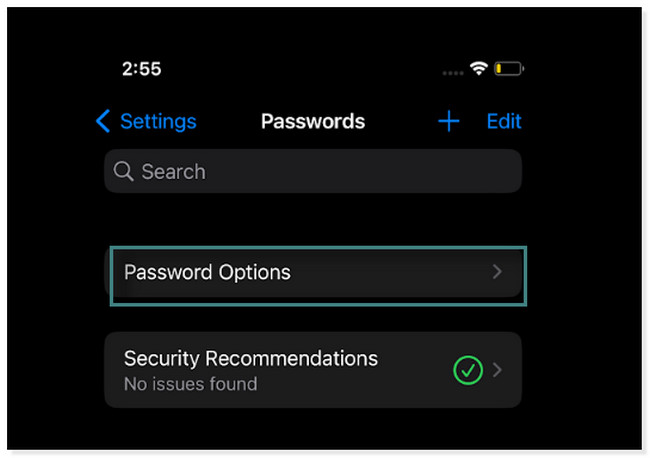
你会看到的 自动填充密码 主界面顶部的按钮。 您只需将其 Sldier 向右滑动即可将其打开。 在这种情况下,您可以将其用于登录或登录信息。
注意:如果要禁用该功能,只需按照相同的步骤操作即可。 但唯一的区别是您必须将 Slider 滑动到右侧。 在这种情况下,一旦您在 iPhone 上登录网站,保存密码将不会出现。
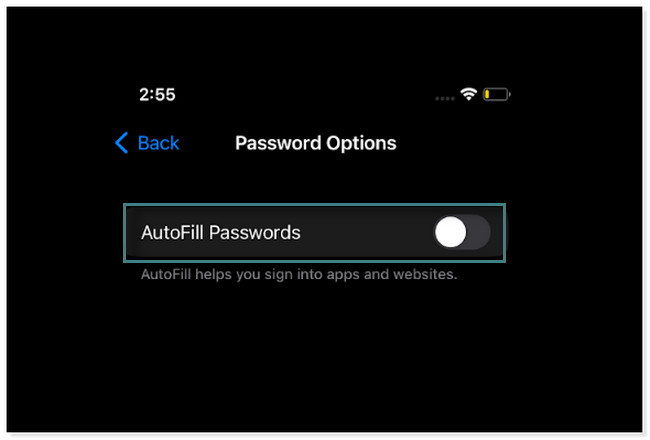
转到您要保存登录信息(包括密码)的网站。 之后,点击 密码 键盘顶部的按钮。
注意:此步骤将向您展示如何使用 自动填写密码 Facebook 网站上的功能。 每个网站上的步骤也是一样的。
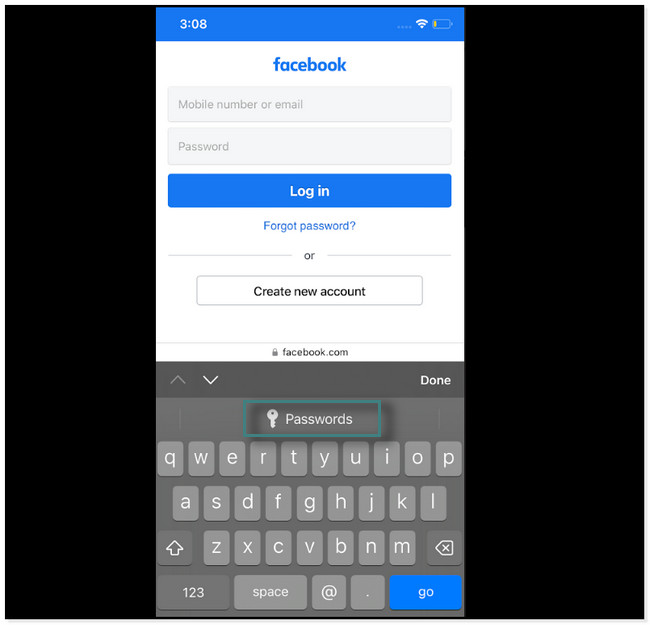
最好点击 Plus 主屏幕右上角的按钮或图标。 在这种情况下,您将了解如何在 iPhone 上保存帐户。
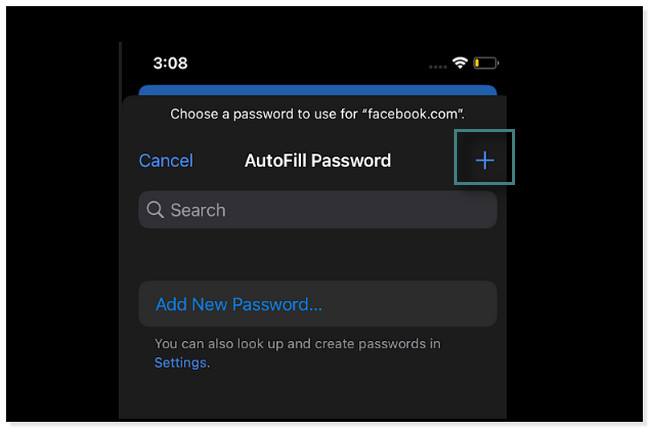
里面的 新增密码 屏幕,您需要填写所需信息。 您需要输入网站的网址、用户名和密码。 完成后,点击 完成 工具右上角的按钮。 之后手机会自动填写密码和邮箱。
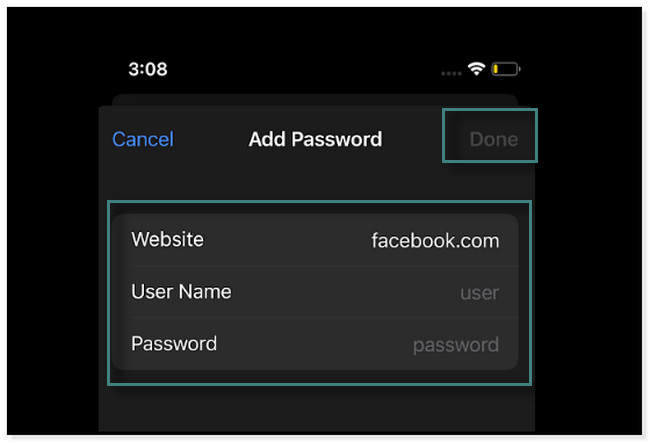
如果您完全忘记了帐户密码怎么办? 以下是访问它们的方法。 向下滚动。

FoneLab iPhone 密码管理器使您能够扫描、查看和分类 iPhone、iPad 或 iPod Touch 等。
- 在 iPhone、iPad 或 iPod touch 上扫描密码。
- 从设备导出密码并将其保存为 CSV 文件。
- 恢复您的电子邮件、Wi-Fi、Google、Facebook 等密码。
第 3 部分。额外提示:如何在 iPhone 上查看密码
有时您需要知道 AutoFill 上的密码,因为您希望在其他设备上使用这些密码。 在本部分中,我们将向您展示如何查看这些密码。
选项 1. 如何在 iPhone 上的“设置”应用程序上查看密码
在 iPhone 上查看密码的最简单方法是通过“设置”应用程序。 如果您不知道在哪里找到它,请向下滚动查看步骤。
去 个人设置。 点击 密码 按钮并找到您要查看密码的帐户。
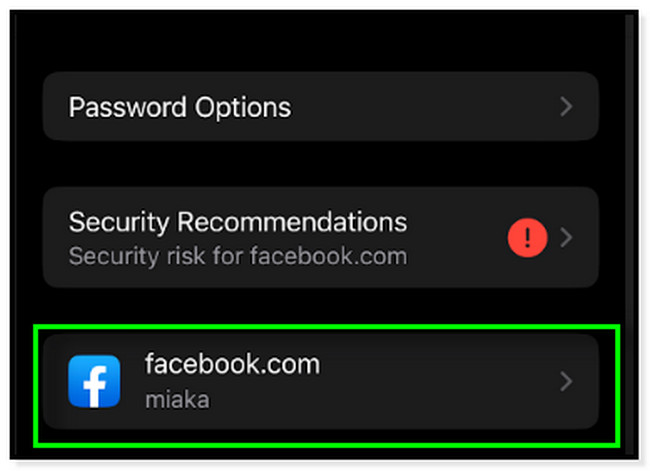
点击密码部分以查看帐户密码。
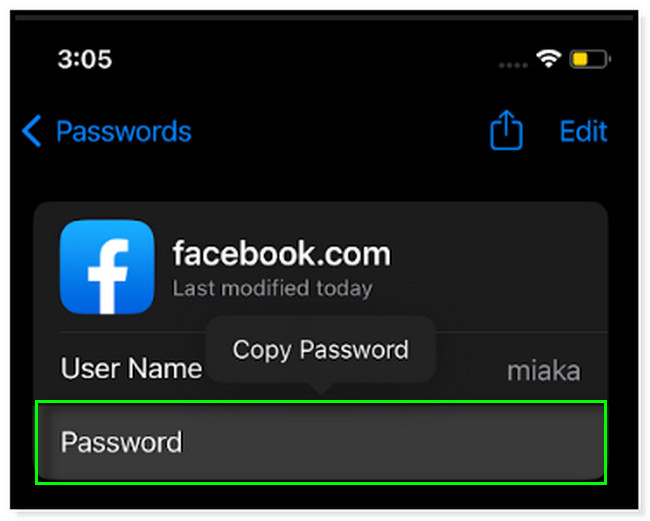
选项 2。 如何使用 FoneLab iPhone 密码管理器在 iPhone 上查看密码
FoneLab iPhone 密码管理器 在扫描 iPhone 密码时高度信任。 它支持所有 iPhone、iPad 和 iPod Touch 设备。 它包括最新的 iOS 和 iPadOS 版本。 除此之外,它还可以帮助您扫描 Apple ID、iCloud Keychain 的密码, 屏幕时间密码, iPhone 上的电子邮件密码, 和更多! 使用此工具,您可以轻松管理您的密码,因为它对密码进行了分类。
此外,它会加密您的密码以防止数据泄露。 如果您想在 iPhone 上使用此工具,请按照以下步骤操作。 继续前行。

FoneLab iPhone 密码管理器使您能够扫描、查看和分类 iPhone、iPad 或 iPod Touch 等。
- 在 iPhone、iPad 或 iPod touch 上扫描密码。
- 从设备导出密码并将其保存为 CSV 文件。
- 恢复您的电子邮件、Wi-Fi、Google、Facebook 等密码。
点击 免费下载 屏幕左侧的按钮。 之后,您必须等到下载过程结束。 稍后,按照屏幕上的说明设置该工具。 安装并立即启动它以开始您的密码过程。
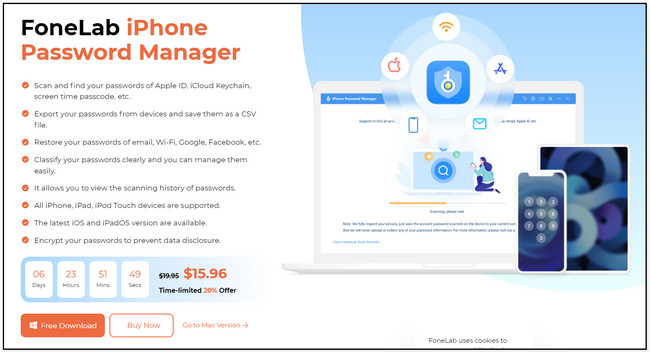
你会看到的 请连接您的设备 工具顶部的短语。 请使用数据线连接手机。
注意:如果软件无法访问手机,请单击 设备已连接,但未被识别 工具底部的按钮。 在这种情况下,您将看到有关如何修复它的故障排除指南。
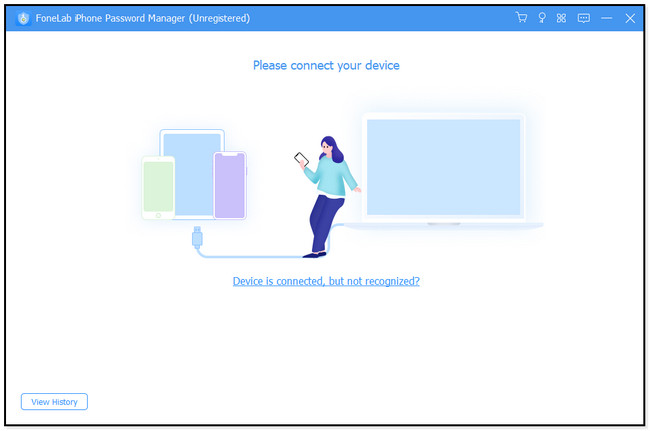
成功将手机连接到计算机后,您将看到“注意”部分。 该软件向您保证,它不会在您的手机上收集任何信息或密码。 您还可以查看 查看历史 按钮以查看您在此软件上处理的先前会话。 之后,单击 Start 开始 工具右下角的按钮以继续到下一个屏幕或窗口。
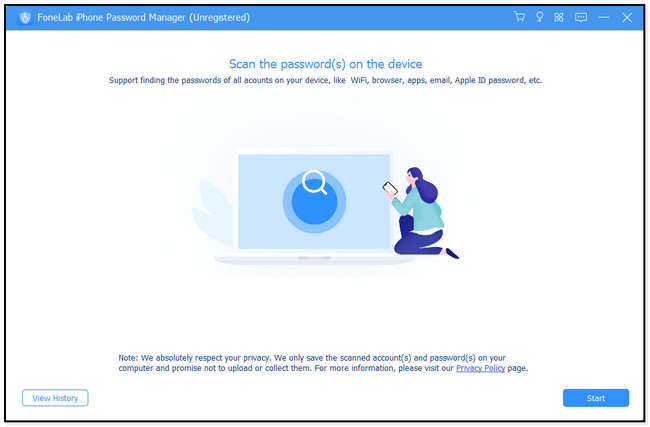
在软件继续运行之前,出于安全目的,它会询问 iTunes 备份密码。 如果您不知道,则无法继续。 您可以点击 忘记密码 按钮,如果是这种情况。 输入正确密码后,点击 验证密码 按钮。 完成验证后,密码将显示在工具的右侧。 你可以勾选 眼 图标以查看密码。 除此之外,单击 出口 按钮将它们复制到您的计算机上。
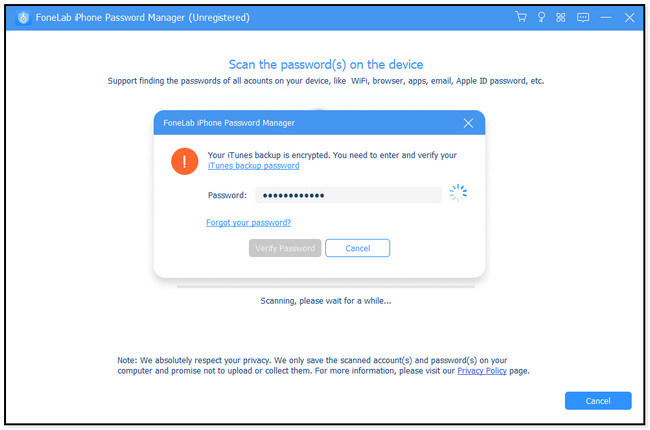

FoneLab iPhone 密码管理器使您能够扫描、查看和分类 iPhone、iPad 或 iPod Touch 等。
- 在 iPhone、iPad 或 iPod touch 上扫描密码。
- 从设备导出密码并将其保存为 CSV 文件。
- 恢复您的电子邮件、Wi-Fi、Google、Facebook 等密码。
第 4 部分。有关 iPhone 上自动填充密码功能的常见问题解答
1. 如何在 iPhone 上更改我的自动填充密码?
转到 iPhone 上的“设置”应用或图标。 在 iOS 13 或更早版本上,向下滑动并轻点 密码和帐号,找到 网站和应用密码 按钮。 或点击 密码 更高版本上的按钮。 然后直接转到您已保存密码的应用程序。 在这种情况下,您将在每个网站上看到保存的密码。 您只需点击它们并选择 编辑 按钮。 之后,点击 完成 按钮完成该过程。
2. 如何删除 Chrome 中不需要的自动填充条目?
在您的 铬 网站,你只需要去 个人设置 通过点击 三点 按钮在右上角。 之后,选择 定制 和 控制谷歌浏览器 按钮。 之后,单击 自动填充 网页左侧的按钮。 在右侧,单击 密码 按钮。 找到保存密码的网站,点击 点 在顶部,然后单击 删除 按钮。
这篇文章是关于学习如何使用 iPhone 的自动填充密码功能。 除此之外,它还有奖金提示! 你会发现 FoneLab iPhone 密码管理器,这是所有密码管理器软件中最好的。 立即下载以获得更流畅的体验!

FoneLab iPhone 密码管理器使您能够扫描、查看和分类 iPhone、iPad 或 iPod Touch 等。
- 在 iPhone、iPad 或 iPod touch 上扫描密码。
- 从设备导出密码并将其保存为 CSV 文件。
- 恢复您的电子邮件、Wi-Fi、Google、Facebook 等密码。
